1、在录像机操作界面中,依次点击 :系统设置-网络-MTU值-降低MTU值
2、加载20%以上加载不出需要升级一下录像机跟摄像头版本,重启路由器,如果还不能加载,则是网络问题
1、在录像机操作界面中,依次点击 :系统设置-网络-MTU值-降低MTU值
2、加载20%以上加载不出需要升级一下录像机跟摄像头版本,重启路由器,如果还不能加载,则是网络问题
需通过电脑浏览器访问海康摄像头的web端,将摄像头后台音频设置改成D711
需通过电脑浏览器访问宇视摄像机的web端,
1、关闭 “自动编码”选项
2、确定一下摄像头与录像机编码格式是否一致
注:如果在手机客户端APP无法预览,请参阅:
宇视EZview手机客户端APP无法远程查看监控的解决方法
需要通过录像机的操作界面,依次点击:
系统配置->网络配置->安全配置->IP权限启用
关闭IP权限启用即可
昼夜模式切换的控制有四种方式:
自动:设备可根据光照环境的变化输出最佳图像,可在黑白模式和彩色模式之间切换。切换的光照门限值由灵敏度来决定。
彩色:设备利用当前光照环境提供高质量彩色图像
黑白:设备利用当前光照环境提供高质量黑白图像
开关量控制:摄像机根据接收到的开关量(电平)信号来控制彩色与黑白的切换(此方式主要在枪机上使用)
昼夜模式灵敏度:设备在彩色和黑白模式之间切换时对应的光照阈值。灵敏度越高,表示设备更容易在彩色和黑白之间切换
排除硬件故障,从以下三点排查:
1、摄像机有可能开启了除雪模式;
2、供电是否正常;
3、摄像机是否配置了巡航。
通过浏览器访问摄像机的web端,将摄像机“网络”配置项目中的”SNMPV3″关闭
鱼眼模式
未经任何畸变矫正处理的原始图像,存在明显的桶型畸变,能够360°无盲区全景显示监控场景画面;
全景模式
将鱼眼模式输出原始图像进行相应画面区域划分,再经过畸变矫正、画面编码拼接后输出符合肉眼视觉习惯图像画面;
4PTZ模式
输出4路相互独立的可进行虚拟电子云台控制图像画面,在通过浏览器访问摄像头实时预览画面时,可以对每个独立的画面进行虚拟云台控制及变倍操作。
IP地址
摄像机出厂IP地址: 192.168.1.13
录像机出厂IP地址: 192.168.1.30
DVR出厂IP地址: 192.168.0.30
VMS-B200出厂IP地址:192.168.1.60
解码器出厂IP地址:192.168.1.14
编码器出厂IP地址:192.168.0.13
用户名和密码
摄像机默认用户名:admin 密码: 123456
NVR默认用户名:admin 密码: 123456
EZstation用户名:admin 密码:123456
Onvif协议端口
80
国标平台sip协议端口号
5063
从Windows7开始,系统默认的用户虽然具有管理员身份(即Administrator权限),但Administrator权限并不是系统的最高权限。
系统内置的System权限才是windows系统的最高权限,高于Administrator权限,
系统底层最高的权限是属于TrustedInstaller用户组权限,非人为可以设置的权限。
而这些系统文件默认有TrustedInstaller用户组创建,如若删除这些文件,需要具有
TrustedInstaller或者System权限。
这也就是在删除windows系统文件时,提示“您需要TrustedInstaller权限才能对此文件更改”的原因
因此只需变更文件的所有者后,在编辑当前登录用户的操作权限即可。
以删除 C:\Windows\System32\drivers\bthport.sys 文件为例( 这是一个蓝牙驱动程序,电脑中没有安装蓝牙设备,这个文件也就用不上,用来测试)
删除该文件时,提示:
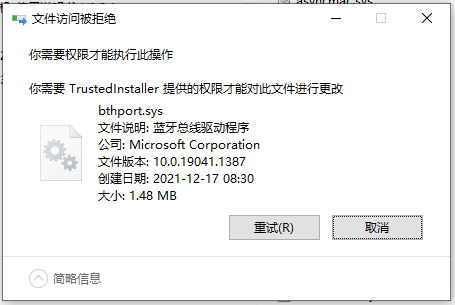
1、单击选中文件名后,在文件名上点击鼠标右键,弹出如下菜单,点击“安全”标签

2、点击“高级”
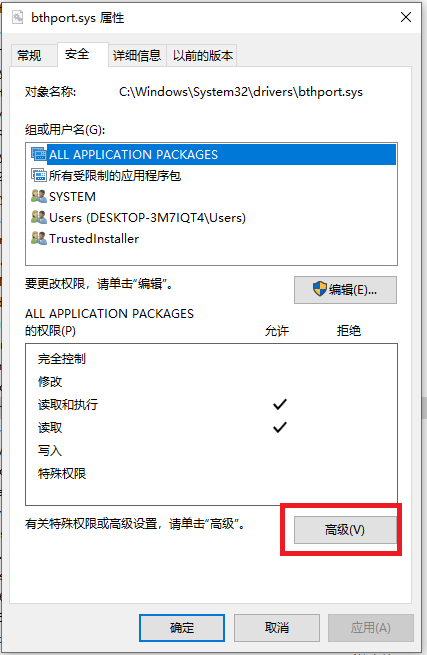
3、点击“更改”
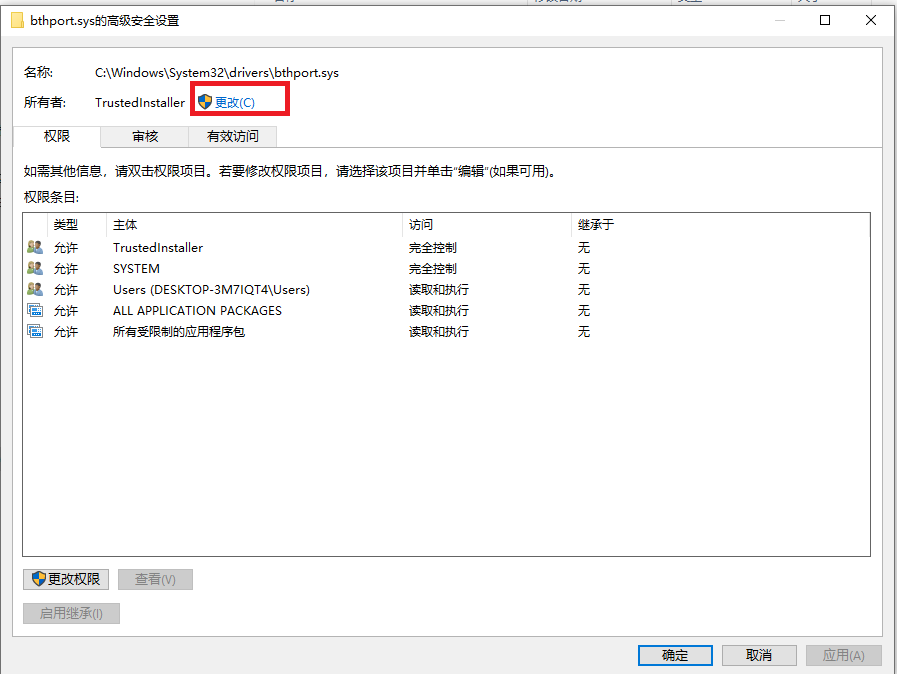
4、在红色区域内,输入”Everyone”,点击“检查名称”
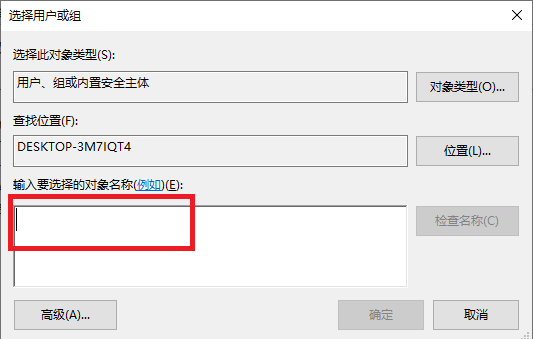
5、输入正确的话,如下图,点击“确定”

6、可以看到文件所有者,已变为Everyone,点击“确定”
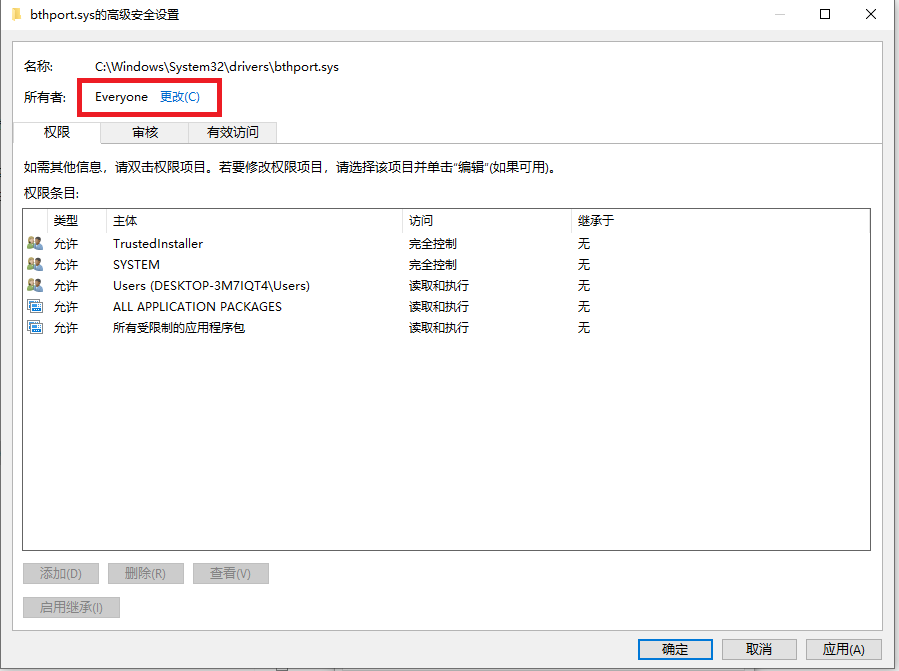
7、出现windows安全中心警告,点击“确定”即可。
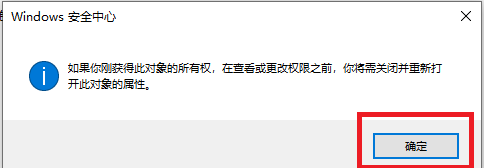
8、接下来,修改用户操作权限,点击 登录用户名(此处为Users),再点击”编辑“
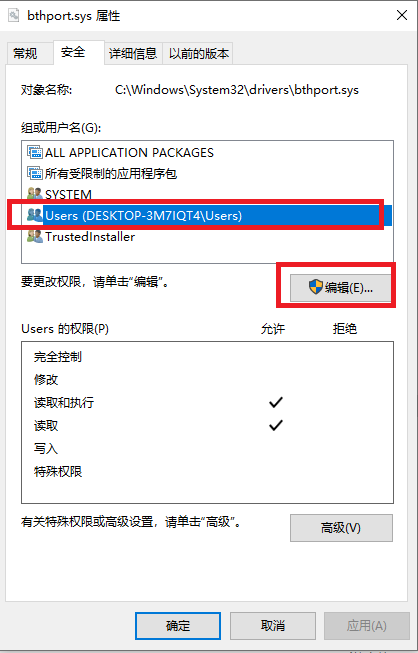
9、将”完全控制“栏的中复选框,打上对勾,点击“确定”
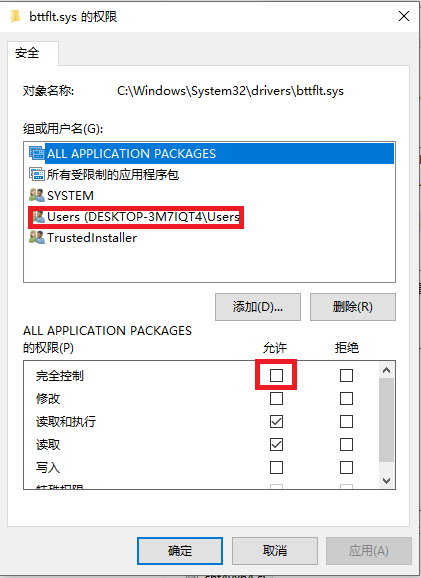
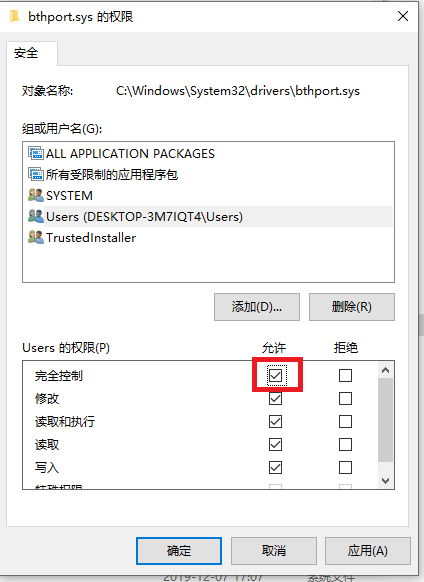
10、接下来,又弹出一个安全中心警告,点击“确定”即可
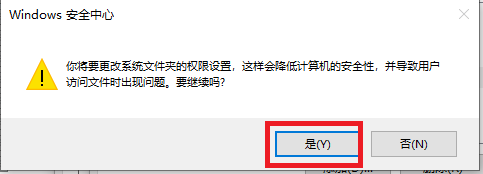
11、再尝试删除,如提示”您需要提供管理员权限才能删除此文件“,点”继续”即可
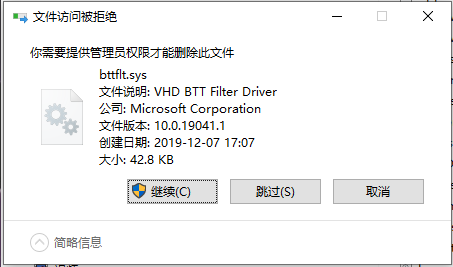
12、文件可正常删除